[使用できる人:事業者、管理者]
- 「ビジネス所有者」または「管理者」としてログインします。
- 画面の左上で、[キーワード管理]アイコンをクリックします。
- [キーワード管理の検索]画面が表示されます。
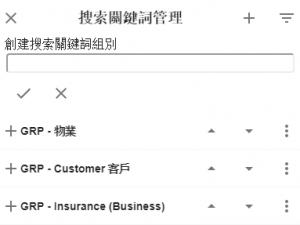
- 選択したキーワードグループ名の横にある[キーワードグループを開く]アイコンをクリックして、キーワードグループの既存のキーワードを表示します。
[注:選択したキーワード名の横にある上/下矢印アイコンキーワードの順序を変更] - 選択したキーワードグループの横にある機能選択アイコンをクリックします。
- 選択(キーワードの追加、名前の変更、削除)
- キーワードを追加
[選択したキーワードグループにキーワードを追加] - 名前を変更
[選択したキーワードグループで、キーワードを追加します。既存のレコードで自動的に有効になります] - 削除する
[選択したキーワードグループで、キーワードを削除します。既存のレコードで自動的に有効になります]

- キーワードを追加
- キーワードを追加(選択したキーワードグループのキーワード)
[キーワードの追加]オプションをクリックすると、[キーワードの詳細]画面がポップアップし、キーワードとその値を定義します。
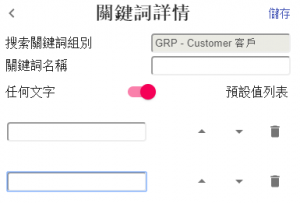
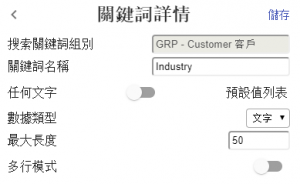
- 検索キーワードグループ
[選択したキーワードグループ名を表示] - キーワード名
[キーワードを入力] - テキストのオン/オフ
[ユーザー定義のデータリストを選択して入力] - データ型のオン/オフ
[フリーテキストで入力] - データ型
[フリーテキストデータ形式オプションの定義:テキスト、数字、日付] - 最大長さ
[フリーテキスト入力時の最大長] - 複数行モード
[フリーテキストを入力するとき、入力ボックスに複数行のスペースがあります]
選択したキーワード値の横にある上/下矢印アイコンは、キーワード値が変更される順序です。
- 検索キーワードグループ
[使用できる人:事業者、管理者]
- 「ビジネス所有者」または「管理者」としてログインします。
- 画面の左上にある[設定の管理]アイコン(最新のメッセージ、すべてのグループ、または私のグループ)をタップするか、画面の右側をそっと押して[設定の管理]画面に入ります。
- 「設定の管理」画面で、「キーワード管理の検索」オプションをタップし、「キーワード管理の検索」画面に移動します。
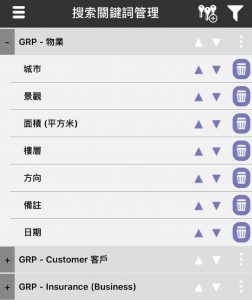
[注:選択したキーワードの横にある上/下矢印アイコンは、キーワードが変更される順序です] - キーワードの横にあるメニューオプションをタップします。
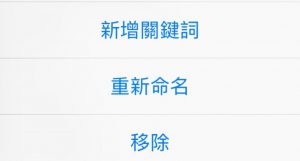
- 選択(キーワードの追加、名前の変更、削除)
- キーワードを追加
[選択したキーワードグループにキーワードを追加] - 名前を変更
[選択したキーワードグループで、キーワードを追加します。既存のレコードで自動的に有効になります] - 削除する
[選択したキーワードグループで、キーワードを削除します。既存のレコードで自動的に有効になります]
- 検索キーワードグループ
[選択したキーワードグループ名を表示] - キーワード名
[キーワードを入力] - テキストのオン/オフ
[ユーザー定義のデータリストを選択して入力] - データ型のオン/オフ
[フリーテキストで入力] - データ型
[フリーテキストデータ形式オプションの定義:テキスト、数字、日付] - 最大長さ
[フリーテキスト入力時の最大長] - 複数行モード
[フリーテキストを入力するとき、入力ボックスに複数行のスペースがあります]キーワードを追加します。
[キーワードの追加]オプションをクリックすると、[キーワードの詳細]画面がポップアップし、キーワードとその値を定義します。
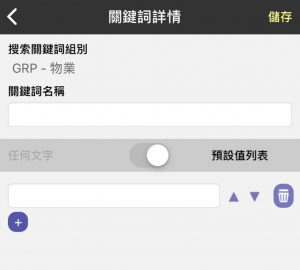
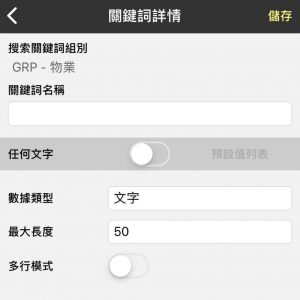
選択したキーワード値の横にある上/下矢印アイコンは、キーワード値が変更される順序です。
- キーワードを追加

最近のコメント